
Ekranni yozish Ilovalar telefon va video qo'ng'iroqlar paytida cheklovlar bilan ishlaydi, chunki abonentning ovozi boshqa tomonda yozilmaydi. Bundan tashqari, ba'zi bir xususiyat mualliflik huquqini himoya qilish uchun ushbu xususiyatni to'sib qo'yishi mumkin. Ekranlarning barcha tarkibidagi barcha narsalar videoga tushadi, shuning uchun nazariy jihatdan sizga nisbatan nazariy jihatdan ishlatilishi mumkin bo'lgan shaxsiy ma'lumotlarni namoyish etishga harakat qiling.
1-usul: o'rnatilgan asbob
Ilgari, ko'plab Samsung qurilmalari ekrandan video yozish uchun o'z vositasiga ega, endi ishlab chiqaruvchi eng ko'p modellardan ajratib olindi. Endi ekran magistka faqat Android 10-ga asoslangan smartfonlarda, masalan, Galaxy Note10, S20, z flipda, ammo bu android 11-dagi eng qulay bo'ladi. O'rnatilgan asbob taxminan shunday ko'rinadi:
- Yorliq panelini oching va parametrni yoqing.
- Agar bunday tugma bo'lmasa, uch ochko shaklida ikonkaga teging va kontekst menyusida "tugmachalarning buyurtmalarini" tanlash.

Siz xohlagan plitkani panelda sudrab, "tayyor" tugmasini bosing.
- Videoni to'xtatish uchun tegishli bildirishnomani bosing.
- Yozib olingan videolar "Galereya" da boshqa fayllar qatorida saqlanadi.
- Agar siz 2 soniya davomida plitka bo'lsa, dastur sozlamalari ochiladi. Bu erda siz ekranga tegganda, ovozni yoqishingiz yoki o'chirib qo'yganingizda, videoning sifatini o'zgartirishingiz mumkin bo'lgan izni olib tashlashingiz mumkin.



Siz ekranga biriktirilgan qo'shimcha variantlar bilan siz "To'xtatish" va panelni bosishingiz mumkin, ammo keyinchalik skrinshot va videolarda namoyish etilmaydi. U bilan siz o'z rasmingizni aks ettirish uchun old kamerani yoqishingiz mumkin va Note10 Stiusni ekranga chizish yoki olish uchun stylus deb chaqiring.

Darhol unga videoni ko'rish, tahrirlash yoki ulashish so'raladi.
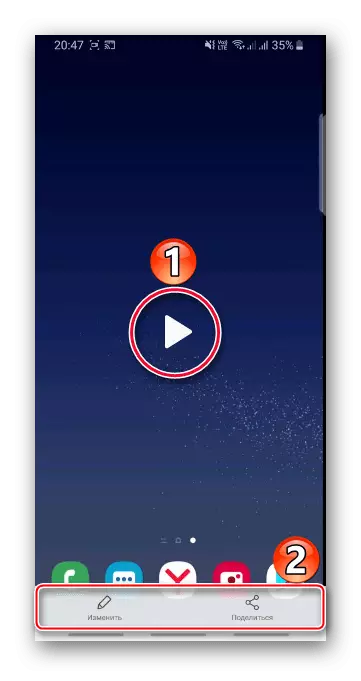
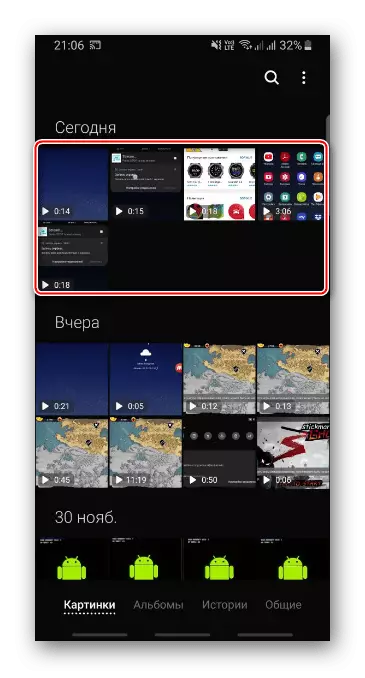

2-usul: O'yin ishga tushirish
O'yinlarni yozish o'yinlarini yozib olish yanada qulayroq - Samsung-dan o'yinlarni ishga tushirish va o'rnatish, tematik roliklarni ko'rish, do'stlar bilan aloqada bo'lish va boshqa narsalar bilan aloqa qilish. Arizada odatda Koreyaning kompaniyasining smartfoniga allaqachon o'rnatiladi, ammo agar kerak bo'lsa, u Galaxy do'koniga yuklab olinishi mumkin.
- O'yin davomida o'yin boshlanish funktsiyalariga kirish uchun navigatsiya paneli smartfonda yoqilgan bo'lishi kerak. Buning uchun ekranda tezkor kirish panelini oching va parametrni faollashtirish.

Endi sklinton har doim ekranning pastki qismida o'rnatiladi.
- Hamma o'yinlar avtomatik ravishda o'yinni ishga tushirish vositasiga qo'shilmaydi, ba'zida uni qo'lda qilishingiz kerak. Biz maydonni o'yinlar bilan siljitamiz va "Menyu" belgisini bosing.
- Taby "App App" ni qo'shing, kerakli qismni ajratib oling va tanlovni tasdiqlang.

Endi o'yin xizmatga qo'shildi.
- O'rta markaziga surish dasturini ishga tushirgandan so'ng, navigatsiya paneliga qo'ng'iroq qiling.
- "Menyu" o'yinning ishga tushiruvchisi.
- "Yozuv" belgisini bosing. U boshlanishi haqiqatni bildirishnomalar sohasida topish mumkin. Agar siz bildirishnomalarga tegsangiz, video to'xtaydi.

STOP belgisini bosish orqali siz jarayonni to'xtatishingiz mumkin.
- Siz zudlik bilan videoni tomosha qilishingiz mumkin. Buning uchun videoni to'xtatgandan keyin bir necha soniya davomida paydo bo'ladigan "Ko'rilgan qayd yozuvi" tugmachasini bosing.

Keyin uni qurilmaning "galereyasida" topish mumkin.
- "Rem" tugmachasini navigatsiya paneliga qo'shish uchun "Menyu" ga teging va "Sozlamalar" ni oching.

"Yorliqlar" ni tanlang va keyin "yozib olish" ni tanlang.

Panelda kerakli belgisi paydo bo'ladi.
- Rasmni old kameradan oldingi kamera tarjima qilish uchun, Sozlamalardagi "Yozuv" ni tanlang va tegishli variantni faollashtiring.

Quyida siz ovoz manbaini - tashqi yoki ichki (o'yindan) tanlashingiz mumkin. Videoning sifatini o'zgartirish mumkin.









3-usul: Uchinchi tomon dasturi
Google Play-da Samsung ekranini yozish uchun ko'plab dasturlar mavjud. Misol sifatida, to'liq ekranli reklama bilan xroncoritorni tanlang, ammo bo'sh, suv belgisi va vaqt cheklovisiz.
XRRECORORNI GOL Google Play Market-dan yuklab oling
- Dasturni birinchi marta ishga tushirganingizda, boshqa dasturlar orqali har doim ekranda bo'lishi mumkin bo'lgan suzuvchi tugmalarni yoqish so'raladi. Bu menyuni dasturning asosiy funktsiyalari bilan qo'ng'iroq qiladi va videoda ko'rinadi.

Bunday holda, biz tasdiqlangan hududda boshqaruv panelini taklif qilish va undan foydalanishni rad etamiz.
- Men pardani pastga tushiraman, "Yozuv" tugmasini bosing, keyin barcha kerakli harakatlarni amalga oshiring.

Yozuv pauza qilish yoki to'xtatib turish uchun tegishli piktogrammalarni bosing.
- To'xtagandan so'ng, videoni "O'ynash-ni" bosish va uni o'chirish, tahrirlash yoki baham ko'rishingiz mumkin bo'lgan deraza paydo bo'ladi.
- Saqlangan roliklar Ilovaning "Uy sahifasida" yoki telefon xotirasida topish mumkin.
- "Sozlamalar" ni oching. "Video" blokida siz qaror, rasm sifatini o'zgartirishingiz mumkin, kvadrat sur'atini tanlang, ovoz yozish va boshqalarni yoqing.

Va "Asboblar" blokida old kamerani yoqing, skrinshot va rasm chizish funktsiyasini yoqing.





Shuningdek qarang: Videoni Android-ga yozing
